ps怎么快速圈出重点文字? ps文章添加重点圆圈标志的教程
树尖上的龙猫 人气:0ps导入的图片文字很多,想要标志重点文字,该怎么标志呢?下面我们就来看看ps圈出重点文字的教程。
1、打开ps软件
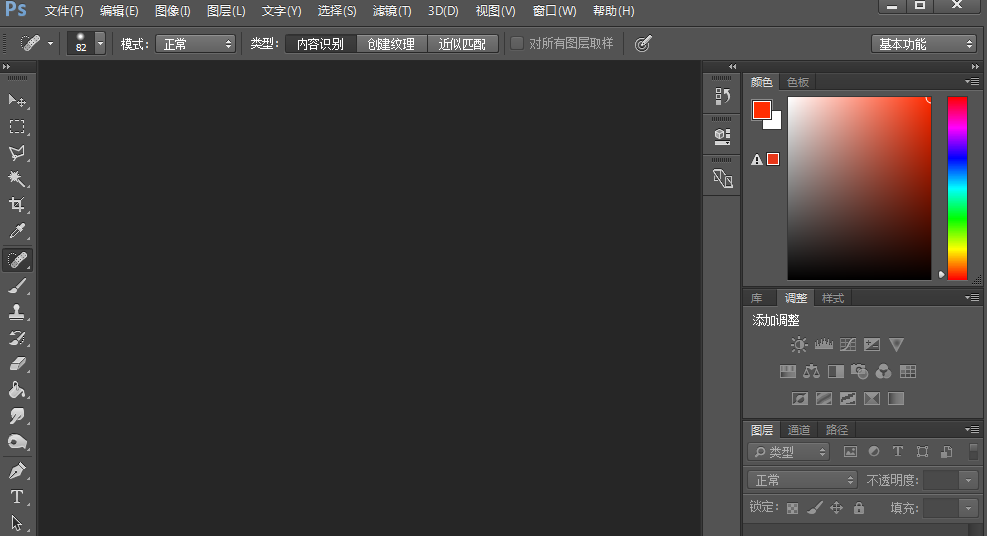
2、点击菜单栏的“文件”按钮,在弹出来的下拉菜单中选择“打开”,选择要编辑的图片并打开。
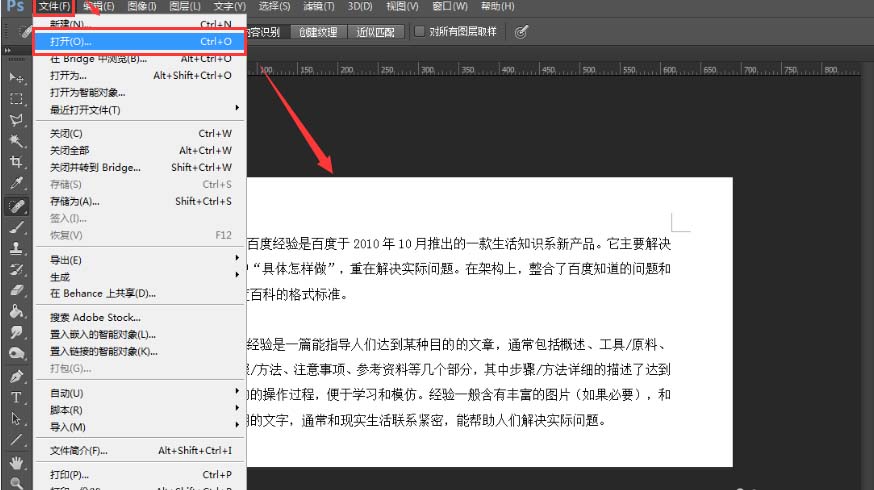
3、右键单击右边任务栏的正方形按钮,在弹出来的下拉菜单中选择“椭圆选框工具”
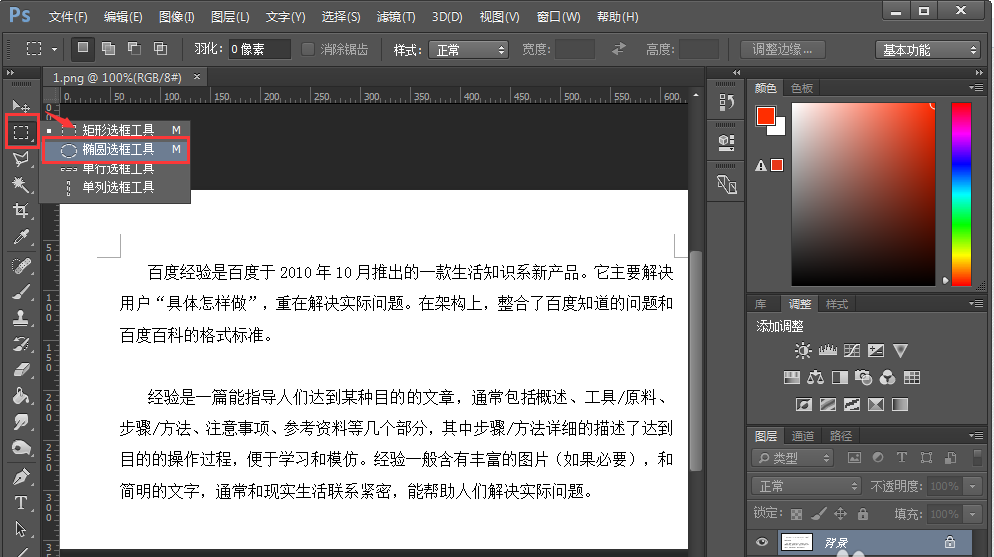
4、选择完后,用鼠标将图片中需要重点标示的地方,圈出来。
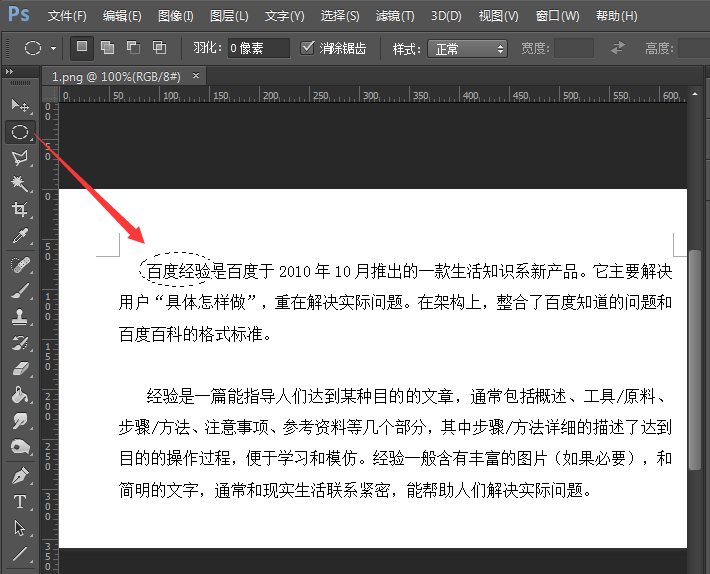
5、再次点击菜单栏中的“编辑”按钮,在弹出来的下拉菜单中选择“描边”。
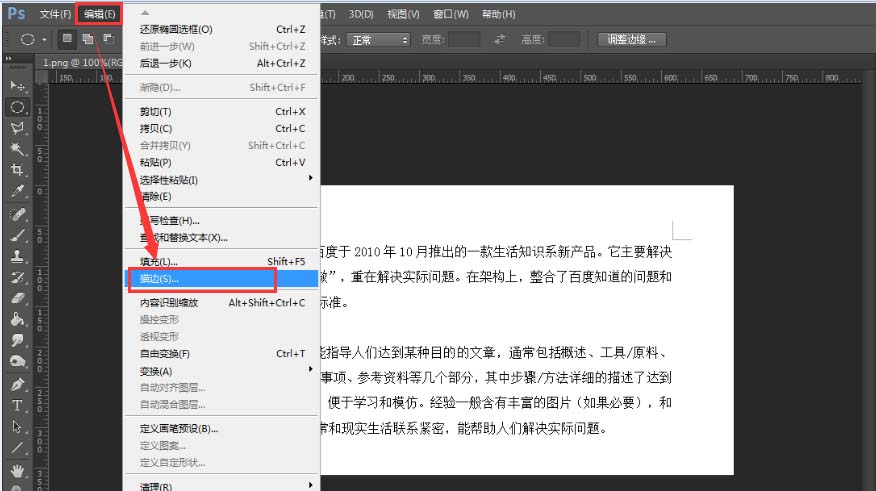
6、在弹出来的窗口中,选择宽度的像素和颜色,然后点击确定。
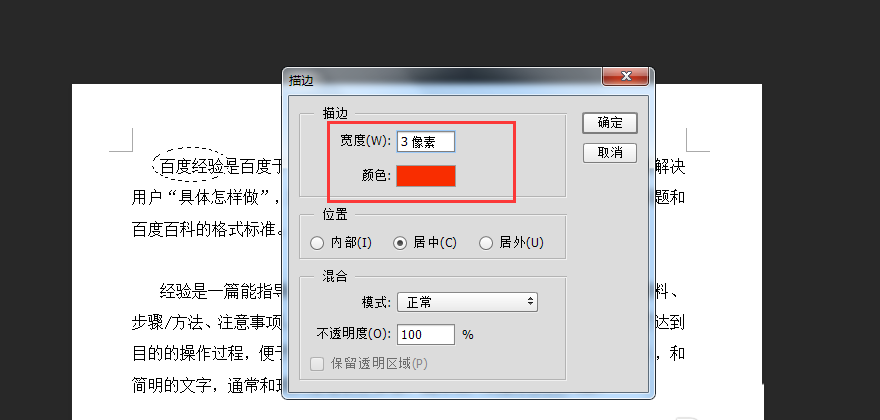
7、按快捷键"Ctrl+D”,将选框取消。
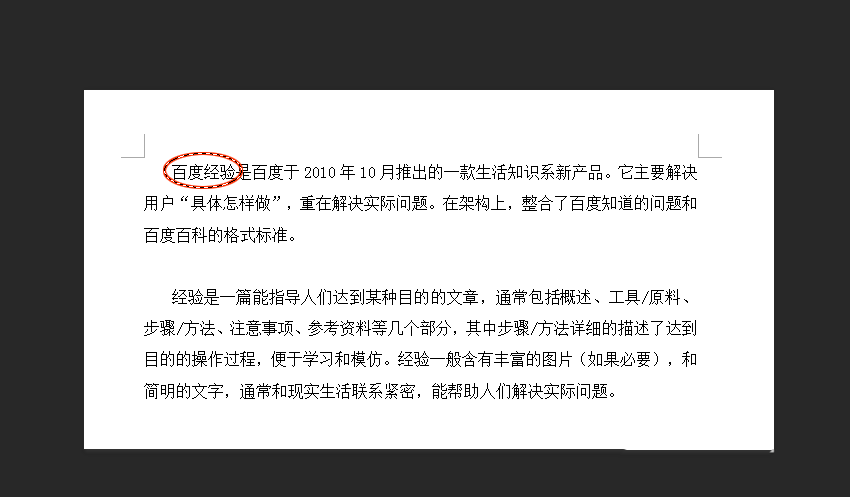
8、这样便完成了将图片中重点部分圈出来的功能。

以上就是ps圈重点的教程,希望大家喜欢,请继续关注软件云。
加载全部内容